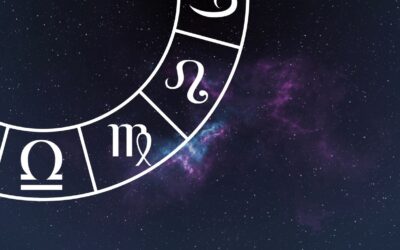Как восстановить недавно удаленные публикации в Instagram
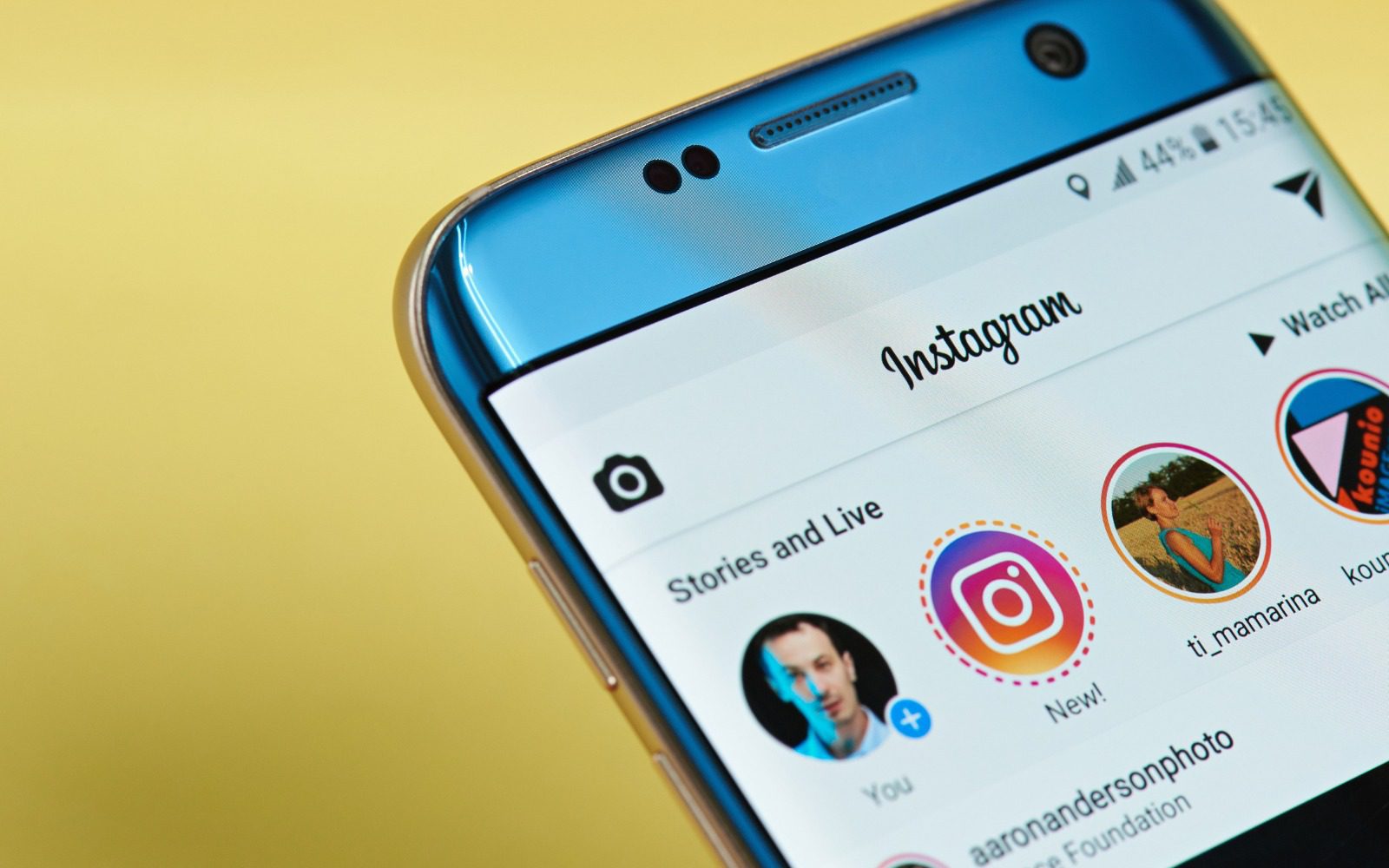
Instagram — одна из самых популярных социальных сетей в мире, и пользователи очень активно публикуют различные изображения и видео. Однако вполне возможно случайно или намеренно удалить сообщения, о которых вы позже пожалеете. В этой статье вы узнаете, как восстановить недавно удаленные публикации в Instagram и какие есть варианты их возврата.
Доступ к архиву из Instagram
Instagram предлагает функцию архивирования, которая позволяет сохранять публикации, не удаляя их полностью из своей учетной записи. Это полезная опция для тех случаев, когда вы хотите на время скрыть свои публикации, но не хотите потерять их навсегда. Если вы случайно удалили публикацию или решили заархивировать ее, а не удалять, вернуть ее довольно просто.
Чтобы просмотреть и получить заархивированные сообщения, выполните следующие действия:
- Доступ к вашему профилю – откройте приложение Instagram и перейдите в свой профиль, нажав на изображение профиля в правом нижнем углу экрана.
- Открыть меню архива – нажмите три горизонтальные линии в правом верхнем углу и выберите опцию «Архив». Здесь вы найдете как публикации, которые были заархивированы, так и истории, срок действия которых истек.
- Просмотреть архивированные сообщения – Здесь вы сможете увидеть все сообщения, которые вы скрыли, и чтобы вернуть их в свой профиль, нажмите кнопку «Показать в профиле». Это снова сделает публикацию видимой для всех ваших подписчиков.
Эта функция очень полезна, а архивирование — отличный способ сохранить сообщения, не удаляя их. Таким образом, вы сможете позже решить, что вы хотите с ними делать.
Восстановить навсегда удаленные сообщения
Если вы навсегда удалили публикацию в Instagram, восстановить ее становится гораздо сложнее. Instagram не предоставляет прямой возможности восстановить безвозвратно удаленные публикации. Однако есть некоторые решения, которые могут помочь вам восстановить эти изображения и видео.
Использование резервной копии
Instagram позволяет пользователям периодически сохранять свои данные, и один из доступных вариантов — загрузить резервную копию вашей учетной записи. Если вы включили эту функцию перед удалением своих сообщений, возможно, вам удастся восстановить некоторые из них. Вот как вы можете это сделать:
- Зайти в настройки аккаунта – откройте приложение Instagram и нажмите три линии в правом верхнем углу.
- Зайдите в «Конфиденциальность и безопасность». – в открывшемся меню выберите «Настройки», а затем «Конфиденциальность и безопасность».
- Загрузите данные – Найдите опцию «Загрузить ваши данные». После того, как вы выберете этот вариант, Instagram отправит вам файл со всеми публикациями, сообщениями и информацией, связанной с вашей учетной записью. Удаленные сообщения также могут быть включены в этот файл, но это не гарантирует, что все сообщения будут восстановлены.
Проверяю галерею телефона
Еще один способ восстановить публикации — это проверить галерею вашего телефона. Если вы разместили фотографии или видео из галереи телефона, возможно, они хранились в памяти вашего устройства. В этом случае, даже если публикации были удалены из Instagram, медиафайлы все равно могут быть доступны в вашей галерее.
Чтобы проверить это, откройте приложение «Галерея» вашего телефона и просмотрите папки, в которых хранятся ваши фотографии и видео. Если вы найдете нужные файлы, вы можете повторно загрузить их в Instagram, обязательно сохраняя публикуемые публикации, чтобы не потерять их.
Хотя Instagram не позволяет восстанавливать безвозвратно удаленные публикации, функции архивирования и резервного копирования во многих случаях могут оказаться эффективным решением. Архивирование публикаций — отличный способ сохранить воспоминания, не делая их общедоступными, а резервное копирование вашей учетной записи может дать вам второй шанс на случай, если вы случайно удалите что-то важное.
Чтобы не потерять ценные для вас публикации, я рекомендую вам периодически сохранять свои фотографии и видео либо в архив, либо на свое устройство, а также изучать варианты резервного копирования, доступные в Instagram.